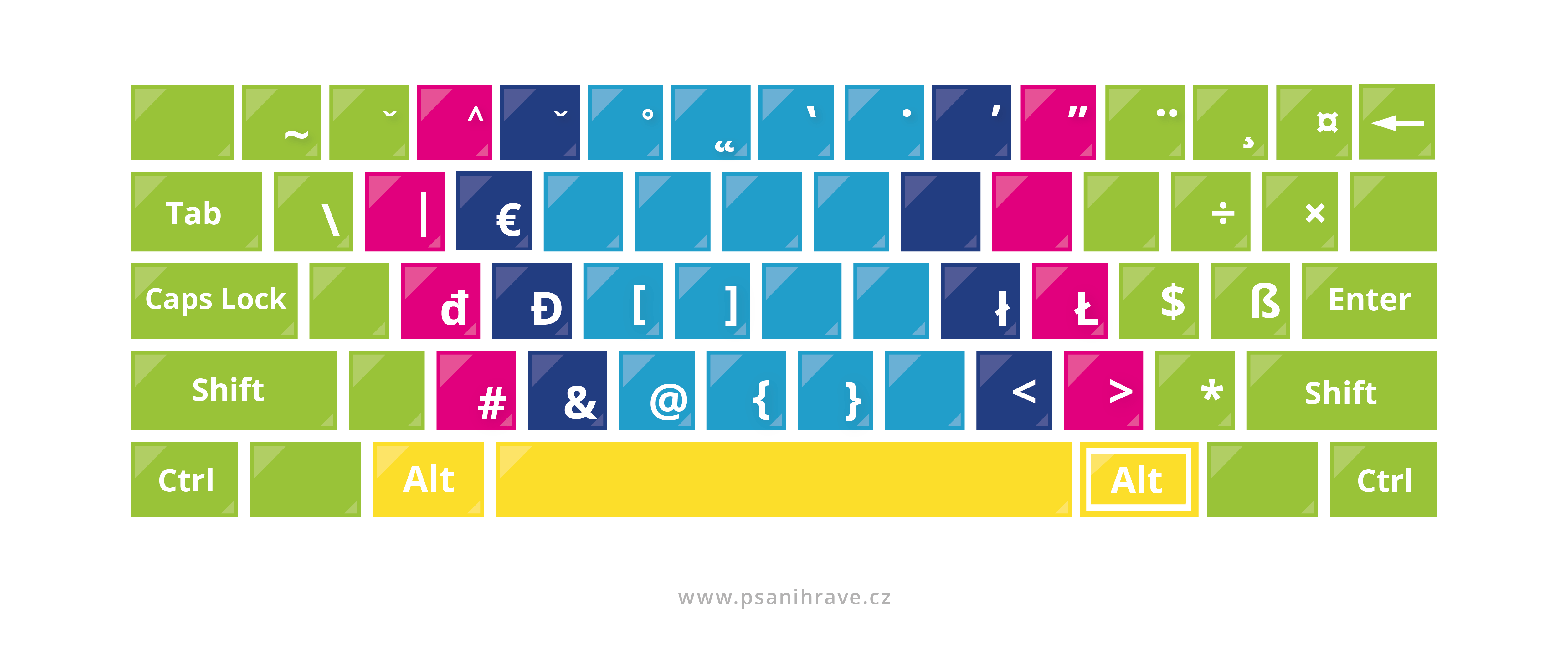Klávesnicu začali prepínať všetci asi z rovnakého dôvodu: potrebovali znaky, ktoré nevedeli nájsť na slovenskej klávesnici. A hoci je to pochopiteľné, následkom je výrazný pokles efektivity práce. Pozrieme sa na to, prečo neprepínať a kde na slovenskej klávesnici nájsť všetko, čo je potrebné. (Vrátane ťaháka, ktorý vám pomôže s tým, aby ste už nikdy nemuseli nič hľadať.)
Aké sú výhody a nevýhody jednotlivých klávesníc
Jazykových variantov klávesnice je nepreberné množstvo. V našich končinách sa najčastejšie stretnete s nasledujúcimi variantmi:
- Slovenská QWERTZ
- Slovenská QWERTY
- Anglická (resp. americká) QWERTY
Najčastejšími prívržencami anglickej klávesnice sú programátori, pretože potrebujú špeciálne znaky, ktoré sa im na anglickej klávesnici ľahšie hľadajú. Lenže jej zásadnou nevýhodou je, že nemá slovenskú diakritiku.
Niekde sa síce stretnete s tým, že buď je prípustné písať bez diakritiky alebo píšete po anglicky, ale stopercentne sa jej vyhnúť nedokážete. Napísať oficiálny e-mail bez diakritiky? Zmluva bez diakritiky? Vypĺňať oficiálny formulár bez diakritiky? To rozhodne nepôsobí profesionálne. Takže v tej chvíli musíte prepnúť na niektorú slovenskú klávesnicu.
Ako poklesne vaša produktivita, ak neviete ovládať posledný rad so slovenskou diakritikou a navyše sa vám začne pliesť Y a Z?
Používať anglickú klávesnicu v slovenskom prostredí je nešťastne polovičaté riešenie, ktoré stojí veľa produktivity. Pritom aj slovenská klávesnica QWERTZ obsahuje všetky znaky, ktoré potrebujete. A vystačia si s ňou aj programátori.
Dôvodom, prečo nepoužívať slovenskú QWERTY je ten, že prevažná väčšina prostredia má klávesnicu QWERTZ. Vo chvíli, keď budete musieť písať inde, máte takmer zaručené, že v Y a Z budete robiť preklepy a ich oprava vás výrazne spomalí. Navyše ani nezískate žiadnu výhodu pri písaní špeciálnych znakov.
Prečo neprepínať klávesnice medzi jazykovými verziami?
Jednoducho preto, že sa výrazne zvýši počet chýb zakaždým, keď prepnete. Prepínanie medzi štandardnou slovenskou a štandardnou anglickou klávesnicou znamená zmenu polohy Z a Y. To spravidla znamená viac chýb alebo viac premýšľania nad tým, kde ktorý znak práve leží.
Každé prepnutie vyžaduje od mozgu, aby sa preorientoval na nové rozloženie. To znamená, že kapacitu, ktorú môžete venovať vymýšľaniu toho, čo chcete písať, musíte venovať buď sústredeniu na to, kde sa nachádza Z, alebo opravovaniu preklepov. Neprepínať je vždy lepšie.
Kde na štandardnej slovenskej klávesnici nájdete všetky potrebné znaky?
Časť znakov máte rovno na klávesoch v pravej časti klávesnice, ostatné sa skrývajú pod klávesovými skratkami. Na ich sprístupnenie potrebujete kombináciu Ctrl + ľavý Alt alebo pravý Alt (či AltGr). Na nasledujúcej klávesnici a v tabuľke nájdete ich prehľad.
Túto klávesnicu si môžete stiahnuť a napríklad vytlačiť a dať k počítaču na viditeľné miesto, pokiaľ si zapamätáte, kde jednotlivé znaky nachádzajú.
Bielou farbou sú na klávesnici vypísané znaky, ktoré napíšete, ak držíte pravý Alt (AltGr) či kombináciu Ctrl + ľavý Alt a ten daný kláves. # teda napíšete tak, že podržíte AltGr + X.
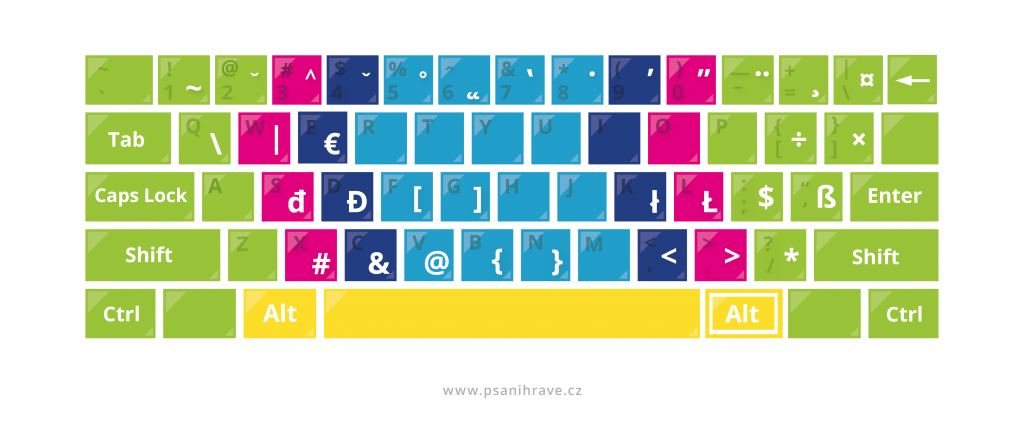
Pre rýchlejší prehľad je tu klávesnica iba so špeciálnymi znakmi, ktoré sa píšu pomocou AltGr.
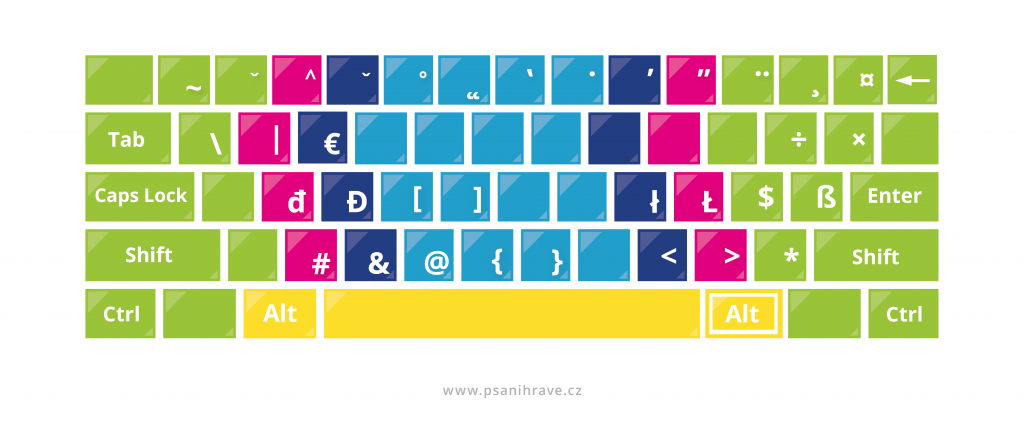
Špeciálne znaky na slovenskej klávesnici – prehľad
Ak patríte k ľuďom, ktorým lepšie vyhovuje tabuľka, zoznam všetkých špeciálnych znakov na slovenskej klávesnici nájdete tu:
| Znak (na prekopírovanie) | Klávesová skratka na Windows |
| Spätné lomítko \ | AltGr + Q |
| Zvislá čiara | | AltGr + W |
| Euro € | AltGr + E |
| Delenie ÷ | AltGr + ú |
| Krát × | AltGr + ) |
| đ | AltGr + S |
| Đ | AltGr + D |
| Hranatá závorka [ | AltGr + F |
| Hranatá závorka ] | AltGr + G |
| ł | AltGr + K |
| Ł | AltGr + L |
| Dolár $ | AltGr + ô |
| Ostré s ß | AltGr + § |
| Hashtag # | AltGr + X |
| Ampersand & | AltGr + C |
| Zavináč @ | AltGr + V |
| Zložená zátvorka { | AltGr + B |
| Zložená zátvorka } | AltGr + N |
| Špicatá zátvorka < | AltGr + , (čiarka) |
| Špicatá zátvorka > | AltGr + . (bodka) |
| Hviezdička * | AltGr + – (pomlčka) |
Ak máte Mac, potom sa klávesové skratky nachádzajú na iných miestach. Ich zoznam nájdete v nasledujúcej tabuľke:
| Znak (na prekopírovanie) | Klávesová skratka na Macu |
| Spätné lomítko \ | Znak vedľa klávesy Y |
| Zvislá čiara | | SHIFT + klávesa vedľa Y () |
| Euro € | Alt/Option + 2 |
| Delenie ÷ | Alt/Option + / |
| Hranatá zátvorka [ | Alt/Option + ú |
| Hranatá zátvorka ] | Alt/Option + ) |
| ł | Podržíte Alt/Option + L |
| Ł | Podržíte SHIFT + Alt/Option + L |
| Dolár $ | Alt/Option + 4 |
| Ostré s ß | Alt/Option + S |
| Hashtag # | Alt/Option + 3 |
| Ampersand & | Alt/Option + 7 |
| Zavináč @ | Alt/Option + 2 |
| Zložená zátvorka { | Alt/Option + 9 |
| Zložená zátvorka } | Alt/Option + 0 |
| Špicatá zátvorka < | Alt/Option + , (čiarka) |
| Špicatá zátvorka > | Alt/Option + . (bodka) |
| Hviezdička * | Alt/Option + 8 |
Ako sa preučiť iba na slovenskú klávesnicu?
Teraz už nemusíte prepínať z jednej jazykovej verzie na druhú. Lenže ako sa preučiť na štandardnú slovenskú?
- Na nejaký čas spomaľte a píšte vedomejšie. (Čoskoro si zvyknete a potom sa automaticky vrátite k svojej pôvodnej rýchlosti písania.)
- Pokiaľ opakovane robíte v niečom preklep (Z, Y), natrénujte si to. Venujte minútu času písaniu slov, ktoré obsahujú problémovú klávesu. Po niekoľkonásobnom precvičovaní sa vám to zautomatizuje.
Rovnaké to bude aj v prípade, že prejdete z Windows na Mac alebo naopak. A častokrát aj v prípade, že si zaobstaráte nový notebook či novú klávesnicu. Prejsť na novú klávesnicu chvíľu trvá, ale pokiaľ spomalíte a venujete zvykaniu si pár vedomých minút, všetko hravo zvládnete.
Stojí za to naučiť sa to a neprepínať. Akékoľvek prelaďovanie vždy zaberie určitú mentálnu kapacitu. Preto je najideálnejšie, ak používate stále rovnakú klávesnicu a tú neprepínate.
Pokiaľ sa okrem špeciálnych znakov chcete naučiť aj písať všetkými desiatimi a tým pozdvihnúť ovládanie klávesnice na úplne novú úroveň, vyskúšajte kurz Písanie Hravo.